Linux Istorage Game Server Từ A - Z ( Nguồn sieugiaiphap.com )
Pro Game - Nơi Hội Tụ Game Thủ :: CHUYÊN MỤC TIỆM NET :: Công Nghệ Game Server ( Client Có HDD - Đơn giản hơn Boot Room ) :: Linux
Trang 1 trong tổng số 1 trang
 Linux Istorage Game Server Từ A - Z ( Nguồn sieugiaiphap.com )
Linux Istorage Game Server Từ A - Z ( Nguồn sieugiaiphap.com )
Linux Istorage Game Server Từ A - Z ( Nguồn sieugiaiphap.com )
*Giới thiệu:
Linux istorage là phần mềm làm máy chủ Gameserver dựa trên nhân của Linux Fedoracore 7.0 và tích hợp thêm mấy gói ứng dụng nhỏ như iscsi, samba, ftp…
Ưu điểm là rất gọn nhẹ nên chiếm rất ít tài nguyên của máy chủ, vì vậy tốc độ được quảng cáo là nhanh gấp đôi các soft chạy trên nền Windows. Việc cài đặt và cấu hình chỉ mất vài phút nên rất nhanh so với môi trường Windows. Thời gian khởi động máy chủ cũng rất nhanh, xấp xỉ 30s!
Ngoài ra do là máy chủ độc lập và chạy trên nền linux nên hầu như ít bị virus phá hỏng, hệ điều hành cũng khó hỏng hơn là Windows nhiều (hầu như chưa thấy bị hư cho dù có tắt ngang nguồn nhiều lần)
Cấu hình tham khảo:
Nên dùng máy bộ có nic onboard Gigabit, Mainboard hổ trợ AHCI sử dụng 1hdd sata dùng cài hdh, 1-4 hdd sata cấu hình shareraid0 dùng lưu game thì như sau:
- 100user kết nối yêu cầu máy chủ có 2G ram
- 200user là 3G
- 300user là 4G trở lên.
Tuy nhiên đây là cấu hình thông dụng. Để dùng cho dịch vụ internet vì lâu dài nên chúng ta nên dùng máy bộ của Dell có cấu hình cao từ P4 3.0Ghz, mainboard hổ trợ Raid và AHCI, Ram từ 4G, 2 HDD (1 HDD chạy HDH khoảng 80G sata là ok, 1HDD chứa Game từ 250G sata trở lên vì có cache của HDD nhiều)
I. Cài đặt phần mềm:
Toàn bộ phần mềm để cài đặt máy chủ Linux gameserver bao gồm một file istorage2.xx.iso và một tool có tên là istorage.exe chạy trên máy con (windows) dùng cấu hình máy chủ.
Sau khi download file image của phần mềm Linux istorage ở dạng *.iso về, chúng ta tiến hành burn ra CD rồi đưa đĩa CD này vào máy chủ để boot.
Sau khi đĩa CD đã boot nó sẽ tự động nạp chương trình để cài đặt, thời gian này khoảng 1 phút (đến lúc xuất hiện dòng Set param DiskTimeout=0…), nếu thấy nó dừng lại thì chúng ta nhấn Enter để đăng nhập, chúng ta nhập vào username và password mặc định như sau:
Username: root
Password: 123
II. Cài đặt máy chủ:
1. Định dạng ổ đĩa:
Sau khi gõ vào username và password như bước trên sẽ hiện ra màn hình chính với dấu nhắc gốc là [root@istorage root]
Chúng ta gõ lệnh par để xem thông tin về các ổ đĩa vật lý hay partion đang tồn tại.

Chú ý: theo Linux thì̉ ổ cứng ATA sẽ được ký hiệu là HDx, ổ Sata hoặc Scsi là SDx. Ở đây để không lẫn lộn chúng ta chỉ đề cập đến ổ Sata, (ổ ATA làm hoàn toàn tương tự)
Nếu máy có nhiều ổ Sata thì ổ thứ nhất được ký hiệu là SDA (được xem như ổ chính và hệ điều hành sẽ được cài lên ổ này), ổ 2 là SDB và ổ thứ 3 là SDC... (Với trường hợp ATA thì trên sợi cáp IDE thứ nhất ổ master là HDA, slave là HDB, trên cáp IDE 2 thì master là HDC và slave là HDD)
Nếu ổ thứ nhất chia thành 2 partition thì 2 part đó được ký hiệu là SDA1 và SDA2...
Vậy theo hình trên chúng ta có́ thể thấy trong máy đang có đến 3 ổ sata, trong đó ổ 1 được chia ra 6 partition, ổ 2 và ổ 3 để nguyên không chia.
Để cài đặt thì chúng ta phải xóa các partition trên từng ổ , (xem như là để FDISK và FORMAT lại vậy).
Để cài đặt Linux Istorage lên máy chủ thì chúng ta sẽ cài vào SDA, vì vậy việc cần trước tiền là xóa các partition trên ổ này, để làm việc này chúng ta cần dùng lệnh CLEAR_DISK
Vd: để xóa tất cả các partition trên ổ SDA chúng ta gõ lênh: CLEAR_DISK SDA, sau đó gõ lại lệnh par chúng ta thấy trong màn hình dưới chỉ còn có 3 ổ là SDA, SDB và SDC.

Lúc này phải dùng lệnh reboot (hoặc nhất Ctrl_Alt_Del) khởi động lại máy để nhận lại ổ cứng.
2. Cài đặt phần mềm lên ổ đĩa:
Việc cài đặt này chỉ đơn giản là gõ lệnh install + thông số
Mặc định ổ SDA này vừa là hệ điều hành vừa dùng làm buffer (đệm) dữ liệu (khi các máy con hoạt động thì dữ liệu được lưu tạm thời ở đây), vì vậy trong lệnh install này chúng ta sẽ chọn tương ứng bao nhiêu GB để làm buffer
VD muốn dùng 20G làm buffer thì chúng ta gõ
Install sda 20
Muốn để nguyên ổ SDA dùng cài HDH và làm buffer, vì vậy chúng ta gõ lệnh sau:
Install sda all
+ Trong trường hợp cấu hình xong muốn thay đổi lại thì chúng ta gõ lệnh:
reinstall với tên ổ tương ứng (trong trường hợp này là SDA) (thực tế lệnh này không nên dùng, vì cần cài lại thì cứ Clear_disk rồi install thì tốt hơn.
Sau khi gõ lệnh install all trên thì máy sẽ tự động cài đặt hệ điều hành Linux vào ổ SDA.
Sau khi quá trình cài đặt hoàn tất thì lấy đĩa CD ra gõ lệnh reboot để khởi động lại máy chủ (Lúc này tương ứng với hệ thông gameserver trên win là chúng ta đã cài xong bộ windows và iscsicake)
Kết nối vào máy chủ.
Sau khi cài đặt xong ở bước trên, máy chủ mặc định được gán với IP là 192.168.0.251
3. Cấu hình máy chủ:
Từ một máy con khác trong mạng, khai báo cùng lớp với IP này (VD 192.168.0.123), sau đó chạy tool istorage.exe để kết nối vào máy chủ.
Lúc này màn hình đăng nhập sẽ xuất hiện, mặc định chúng ta nhập vào như sau:
IP: chính là IP của máy chủ lúc này (mặc định là 192.168.0.251)
Password: để trống

Sau khi kết nối xong thì có 1 bảng xuất hiện như dưới:

Việc đầu tiên là chúng ta click vào tab cuối cùng (Language) để chình lại ngôn ngữ là English cho dễ dùng.

Từ bảng này chúng ta cấu hình các tab như sau:
3.1. Tab Network:

VD trong trường hợp này đổi IP thành 192.168.1.110 như hình:

khi đã điền xong thì chọn Save để lưu lại.
=> Sau khi đổi xong phải thoát ra, chỉnh lại IP mà máy đang cấu hình cùng với lớp mạng mà đã thay đổi trước đó (Vd: 192.168.1.100) để đăng nhập vào theo IP mới!
3.2. Tab User:

Ở phần Modified Admin Password: đây chính là password dùng kết nối với máy chủ khi chạy tool istorage.exe, vừa là mật khẩu cho Superclient.
Khi nhập mật khẩu vào ô này thì các bạn chú ý là mật khẩu phải chứa 12-16 ký tự (mặc định username của account Superclient này là : administrator).
Super Client IP: Chúng ta có thể gán một máy nào đó trong mạng đóng vai trò Superclient dùng cập nhật game bằng cách khai báo IP của máy đó vào ô này, như vậy không phải cần đăng nhập bằng acc Superclient..
Trong vd trên chọn IP của máy 192.168.1.100 làm Superclient để cấu hình dùng format và copy game vào ổ iscsi của máy chủ.
Sau khi chọn xong thì click Save.
Như vậy một máy khi muốn kết nối vào máy chủ để cập nhật game thì có 2 cách đó là dùng acount Superclient hoặc là dựa theo IP được khai báo.
3.3 Tab Share:
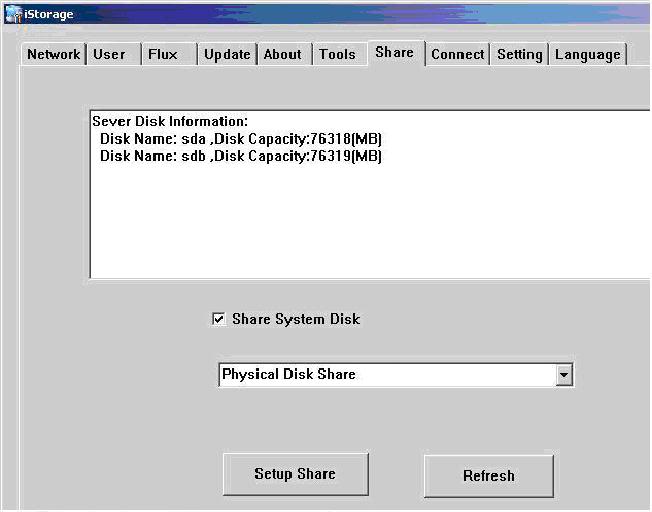
Đây là phần cấu hình raid cho các ổ cứng dùng tạo ra ổ chứa game.
Chúng ta có các trường hợp sau:
Nếu máy chỉ có 1 ổ cứng:
Lúc đầu khi cài đặt với lệnh install thì thay vì gõ install all chúng ta sẽ gõ install 20 (hoặc install 30, install 40 … nhưng với tầm 20 máy con thì dùng 20G làm buffer là thoải mái rồi). VD chúng ta có ổ 80G thì mặc định hệ điều hành chỉ chiếm 80MB, buffer 20G thì sẽ còn gần 60G để lưu game, như thế trong trường hợp này chúng ta không phải cấu hình gì cả trong tab này, khi máy con kết nối váo sẽ tự động nhận ổ với dung lượng còn thừa này. Tuy nhiên đây là giải pháp tiết kiệm chứ không hiệu quả.
Nếu máy có 2 ổ:
Có 2 cách như sau:
A. Dùng 1 ổ làm hdh như chúng ta đã cài đặt ở bước đầu, ổ còn lại dùng lưu game, như vậy trong trường hợp này cũng không phải cấu hình gì, khi kết nối máy con sẽ tự nhận ổ còn lại kia.
B. Nếu chúng ta thấy ổ sda dung lượng quá lớn mà khoảng thừa lãng phí thì có thể tận dụng khoảng thừa đó kết hợp với ổ sdb làm một ổ raid0, như vậy dung lượng tăng lên mà tốc độ truy xuất ổ cứng sẽ nhanh hơn. Để làm cách này thì ở phần cài đặt ở bước đầu chúng ta dùng lệnh install sda 20, tiếp theo ở phần này chúng ta chọn Share System Disk và ở ô dưới chọn ShareRaid0…
Nếu máy có từ 3 ổ trở lên:
Vd là sda, sdb, sdc … sdx thì mặc định ổ sda đã chạy hệ điều hành rồi nên chúng ta sẽ cấu hình các ổ còn lại raid0 với nhau Cách cấu hình là tắt dấu chọn Share System Disk (có nghĩa là không chọn sda trong hệ thống raid này) rồi ở ô dưới chọn Raid0 hoặc ShareRaid0 hoặc ShareRaid0(new). (Raid0 là mặc định của Linux, ShareRaid là của Okstor viết có cải tiến nên tốc độ ưu việt hơn), tốt nhất là chọn ShareRaid0), tiếp theo chọn Setup Share là xong phần cấu hình raid. Sau đó reboot lại máy.
III. Cấu hình máy con kết nối:
1. Kết nối bình thường (user)
Như chúng ta đã dùng qua giải pháp Gameserver với Iscsicake hoặc các soft khác thì để các máy con nhận ra ổ cứng của máy chủ, chúng ta phải dùng phần mềm Iscsi client để kết nối, mà thông dụng là Microsoft Iscsi Initiator.
Cách cài chỉ việc Next là xong, sau đó chúng ta kết nối vào máy chủ:

Tiếp theo click vào tab Targets chúng ta sẽ thấy target của Linux istorage xuất hiện
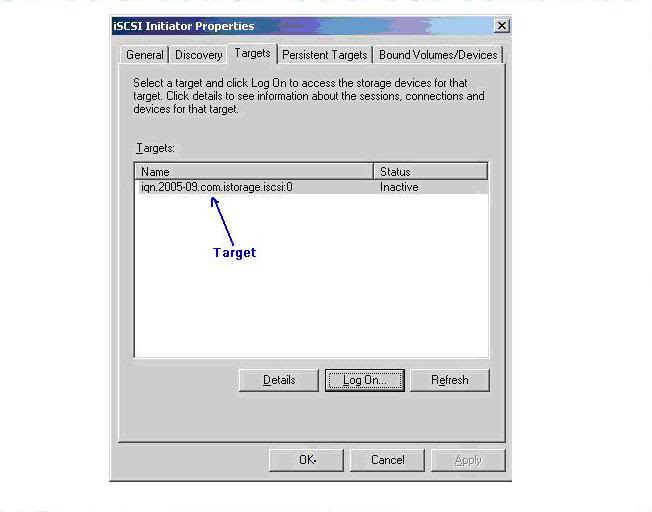
Nếu ở đây không thấy target xuất hiện thì việc cài đặt máy chủ đã có trục trặc, chúng ta nên xem lại, hoặc cũng có thể máy con đang có vấn đề, thử bằng máy con khác xem sao.
Click vào Log On

Click Ok là chúng ta đã hoàn thành kết nối xong.
Chúng ta có thể thấy trạng thái Connected xuất hiện.

Ta chỉ nên làm đến bước này là sẽ nhận được HDD chứa Game, KHÔNG nên chọn phần Bound Volume và click vào Bind All. Vì khi chọn phần này có nhiều trường hợp Client tìm GS rất lâu., không tin các bạn làm thử sẽ hiểu.
Tiếp theo vào Diskmanager chúng ta sẽ thấy một ổ đĩa mới xuất hiện, chúng ta tiến hành tạo ổ và format chư hdd bình thường, chú ý là xem dụng lượng có đúng không.
Chú ý: ở bước này phải đăng nhập theo IP Superclient thì việc format cho ổ và copygame vào mới được lưu lại
Tiếp theo copy game vào.
Các máy con còn lại trong mạng cũng tiến hành kết nối tương tự.
2. Đăng nhập:
Sau này khi cần update game thì chúng ta phải chọn 1 máy đăng nhập vào với quyền của Superclient, như trên đã trình bày chúng ta có thể đăng nhập dựa theo account hoặc địa chỉ IP, tuy nhiên đăng nhập theo IP t Superclient vẫn là dễ thiết lặp và tốt nhất
Cách đăng nhập như sau:
Phần Tab user ta chọn IP là 192.168.1.100

Lúc này ta chỉ cần dùng bất kì 1 máy nào trong mạng và thiết lặp IP tĩnh là 192.168.1.100. Bây giờ ta có thể dùng máy có IP 192.168.1.100 copy game và update game.
Chúng ta có thể xem tab Connect trong tool istorage.exe để xem các user đang kết nối vào cũng như user nào đang là Administrator

IV: Các phần phụ
1. Khai báo cache cho máy chủ:
Vào menu Tools:

Mặc định thì máy chủ sẽ tự động cân bằng lượng ram đang có trong máy, tuy nhiên chúng ta có thể điều chỉnh lại theo ý muốn. Tốt nhất khi mới cài xong cứ để mặc định, sau một thời gian dùng có kinh nghiệm thì có thể tinh chỉnh theo ý muốn.
=> Trong phần iStorage share read cache, ta nên thiết lặp thông số nhỏ hơn 1000 so với Total server Memory
+ Trong phần này cũng cho phép chúng ta tắt hay khởi động lại máy chủ.
2. Khai báo thời gian.
Phần tab Setting cho phép chúng ta khai báo thời gian. Ở ô đầu tiên là khai báo khoảng thời gian nếu máy con không hoạt động thì máy chủ sẽ ngắt kết nối máy con. Trị số khuyến cáo là 180 phút.
Các ô dưới là lập lịch để tắt, mở hoặc khởi động lại máy chủ
3. Một số lệnh cơ bản cho máy chủ:
- Đổi mật khẩu máy chủ: gõ lệnh passwd (enter), sau đó nhập mật khẩu mới vào)
- Shutdown máy chủ: shutdown -h now
- Khởi động lại máy chủ: reboot
V. Download
Link down load bản 2.8.0, bản này đã có cr*ck, tuy nhìn thấy hổ trợ có 3 user nhưng nó vẫn cho nhiều máy khác kết nối bình thường.
Download đợi 5 giây -> bấm SKIP AD
http://www.mediafire.com/?s4w3she4548rmc5
IV. Kinh nghiệm và cách khắc phục sự cố:
+ Mình sẽ hướng dẫn lỗi nặng nhất cho đến thấp nhất.
Các bạn sẽ nghĩ chuyện nặng nhất là hư Mainboard của Game Server, tuy nhiên Linux Istorge hầu như không giống windows ở chổ là HDD chạy HDH linux có thể chạy nhiều mainboard và sẽ tự nhận driver rất nhanh (load HDH linux Istorage khoảng 5giay là xong). Vì vậy ta có thể lấy 2 HDD đã cài trước đó gắn qua Mainboard khác và nhớ ưu tiên HDD chạy HDH linux boot trước.
+ Hư HDD chạy HDH thì ta thay HDD khác và cài đặt linux vào HDD đó như bình thường.
+ Hư HDD chứa Game thì thay HDD khác và copy game như bình thường.
+ Trường hợp hư Lan, chỉ cần ta cắm 1 Lan khác vào miễn sao linux Istorage nhận được Lan card đó. Mặc định Linux Istorage sẽ ưu tiên chạy trên Lan card rời và sẽ tự giữ cấu hình IP mà trước đó ta đã thiết lặp.
+ Cài đặt Game và update Game:
Ta nên thiết lặp Super Client IP là IP của máy tính tiền và dùng máy tiền vừa cài đặt Game vừa update game trực tiếp lên HDD share của Istorage.
+ Phần trong Tool của Istorage, phần Flux ta nên chọn các thông số trong đó Max hết toàn bộ.
*Giới thiệu:
Linux istorage là phần mềm làm máy chủ Gameserver dựa trên nhân của Linux Fedoracore 7.0 và tích hợp thêm mấy gói ứng dụng nhỏ như iscsi, samba, ftp…
Ưu điểm là rất gọn nhẹ nên chiếm rất ít tài nguyên của máy chủ, vì vậy tốc độ được quảng cáo là nhanh gấp đôi các soft chạy trên nền Windows. Việc cài đặt và cấu hình chỉ mất vài phút nên rất nhanh so với môi trường Windows. Thời gian khởi động máy chủ cũng rất nhanh, xấp xỉ 30s!
Ngoài ra do là máy chủ độc lập và chạy trên nền linux nên hầu như ít bị virus phá hỏng, hệ điều hành cũng khó hỏng hơn là Windows nhiều (hầu như chưa thấy bị hư cho dù có tắt ngang nguồn nhiều lần)
Cấu hình tham khảo:
Nên dùng máy bộ có nic onboard Gigabit, Mainboard hổ trợ AHCI sử dụng 1hdd sata dùng cài hdh, 1-4 hdd sata cấu hình shareraid0 dùng lưu game thì như sau:
- 100user kết nối yêu cầu máy chủ có 2G ram
- 200user là 3G
- 300user là 4G trở lên.
Tuy nhiên đây là cấu hình thông dụng. Để dùng cho dịch vụ internet vì lâu dài nên chúng ta nên dùng máy bộ của Dell có cấu hình cao từ P4 3.0Ghz, mainboard hổ trợ Raid và AHCI, Ram từ 4G, 2 HDD (1 HDD chạy HDH khoảng 80G sata là ok, 1HDD chứa Game từ 250G sata trở lên vì có cache của HDD nhiều)
I. Cài đặt phần mềm:
Toàn bộ phần mềm để cài đặt máy chủ Linux gameserver bao gồm một file istorage2.xx.iso và một tool có tên là istorage.exe chạy trên máy con (windows) dùng cấu hình máy chủ.
Sau khi download file image của phần mềm Linux istorage ở dạng *.iso về, chúng ta tiến hành burn ra CD rồi đưa đĩa CD này vào máy chủ để boot.
Sau khi đĩa CD đã boot nó sẽ tự động nạp chương trình để cài đặt, thời gian này khoảng 1 phút (đến lúc xuất hiện dòng Set param DiskTimeout=0…), nếu thấy nó dừng lại thì chúng ta nhấn Enter để đăng nhập, chúng ta nhập vào username và password mặc định như sau:
Username: root
Password: 123
II. Cài đặt máy chủ:
1. Định dạng ổ đĩa:
Sau khi gõ vào username và password như bước trên sẽ hiện ra màn hình chính với dấu nhắc gốc là [root@istorage root]
Chúng ta gõ lệnh par để xem thông tin về các ổ đĩa vật lý hay partion đang tồn tại.

Chú ý: theo Linux thì̉ ổ cứng ATA sẽ được ký hiệu là HDx, ổ Sata hoặc Scsi là SDx. Ở đây để không lẫn lộn chúng ta chỉ đề cập đến ổ Sata, (ổ ATA làm hoàn toàn tương tự)
Nếu máy có nhiều ổ Sata thì ổ thứ nhất được ký hiệu là SDA (được xem như ổ chính và hệ điều hành sẽ được cài lên ổ này), ổ 2 là SDB và ổ thứ 3 là SDC... (Với trường hợp ATA thì trên sợi cáp IDE thứ nhất ổ master là HDA, slave là HDB, trên cáp IDE 2 thì master là HDC và slave là HDD)
Nếu ổ thứ nhất chia thành 2 partition thì 2 part đó được ký hiệu là SDA1 và SDA2...
Vậy theo hình trên chúng ta có́ thể thấy trong máy đang có đến 3 ổ sata, trong đó ổ 1 được chia ra 6 partition, ổ 2 và ổ 3 để nguyên không chia.
Để cài đặt thì chúng ta phải xóa các partition trên từng ổ , (xem như là để FDISK và FORMAT lại vậy).
Để cài đặt Linux Istorage lên máy chủ thì chúng ta sẽ cài vào SDA, vì vậy việc cần trước tiền là xóa các partition trên ổ này, để làm việc này chúng ta cần dùng lệnh CLEAR_DISK
Vd: để xóa tất cả các partition trên ổ SDA chúng ta gõ lênh: CLEAR_DISK SDA, sau đó gõ lại lệnh par chúng ta thấy trong màn hình dưới chỉ còn có 3 ổ là SDA, SDB và SDC.

Lúc này phải dùng lệnh reboot (hoặc nhất Ctrl_Alt_Del) khởi động lại máy để nhận lại ổ cứng.
2. Cài đặt phần mềm lên ổ đĩa:
Việc cài đặt này chỉ đơn giản là gõ lệnh install + thông số
Mặc định ổ SDA này vừa là hệ điều hành vừa dùng làm buffer (đệm) dữ liệu (khi các máy con hoạt động thì dữ liệu được lưu tạm thời ở đây), vì vậy trong lệnh install này chúng ta sẽ chọn tương ứng bao nhiêu GB để làm buffer
VD muốn dùng 20G làm buffer thì chúng ta gõ
Install sda 20
Muốn để nguyên ổ SDA dùng cài HDH và làm buffer, vì vậy chúng ta gõ lệnh sau:
Install sda all
+ Trong trường hợp cấu hình xong muốn thay đổi lại thì chúng ta gõ lệnh:
reinstall với tên ổ tương ứng (trong trường hợp này là SDA) (thực tế lệnh này không nên dùng, vì cần cài lại thì cứ Clear_disk rồi install thì tốt hơn.
Sau khi gõ lệnh install all trên thì máy sẽ tự động cài đặt hệ điều hành Linux vào ổ SDA.
Sau khi quá trình cài đặt hoàn tất thì lấy đĩa CD ra gõ lệnh reboot để khởi động lại máy chủ (Lúc này tương ứng với hệ thông gameserver trên win là chúng ta đã cài xong bộ windows và iscsicake)
Kết nối vào máy chủ.
Sau khi cài đặt xong ở bước trên, máy chủ mặc định được gán với IP là 192.168.0.251
3. Cấu hình máy chủ:
Từ một máy con khác trong mạng, khai báo cùng lớp với IP này (VD 192.168.0.123), sau đó chạy tool istorage.exe để kết nối vào máy chủ.
Lúc này màn hình đăng nhập sẽ xuất hiện, mặc định chúng ta nhập vào như sau:
IP: chính là IP của máy chủ lúc này (mặc định là 192.168.0.251)
Password: để trống

Sau khi kết nối xong thì có 1 bảng xuất hiện như dưới:

Việc đầu tiên là chúng ta click vào tab cuối cùng (Language) để chình lại ngôn ngữ là English cho dễ dùng.

Từ bảng này chúng ta cấu hình các tab như sau:
3.1. Tab Network:

VD trong trường hợp này đổi IP thành 192.168.1.110 như hình:

khi đã điền xong thì chọn Save để lưu lại.
=> Sau khi đổi xong phải thoát ra, chỉnh lại IP mà máy đang cấu hình cùng với lớp mạng mà đã thay đổi trước đó (Vd: 192.168.1.100) để đăng nhập vào theo IP mới!
3.2. Tab User:

Ở phần Modified Admin Password: đây chính là password dùng kết nối với máy chủ khi chạy tool istorage.exe, vừa là mật khẩu cho Superclient.
Khi nhập mật khẩu vào ô này thì các bạn chú ý là mật khẩu phải chứa 12-16 ký tự (mặc định username của account Superclient này là : administrator).
Super Client IP: Chúng ta có thể gán một máy nào đó trong mạng đóng vai trò Superclient dùng cập nhật game bằng cách khai báo IP của máy đó vào ô này, như vậy không phải cần đăng nhập bằng acc Superclient..
Trong vd trên chọn IP của máy 192.168.1.100 làm Superclient để cấu hình dùng format và copy game vào ổ iscsi của máy chủ.
Sau khi chọn xong thì click Save.
Như vậy một máy khi muốn kết nối vào máy chủ để cập nhật game thì có 2 cách đó là dùng acount Superclient hoặc là dựa theo IP được khai báo.
3.3 Tab Share:
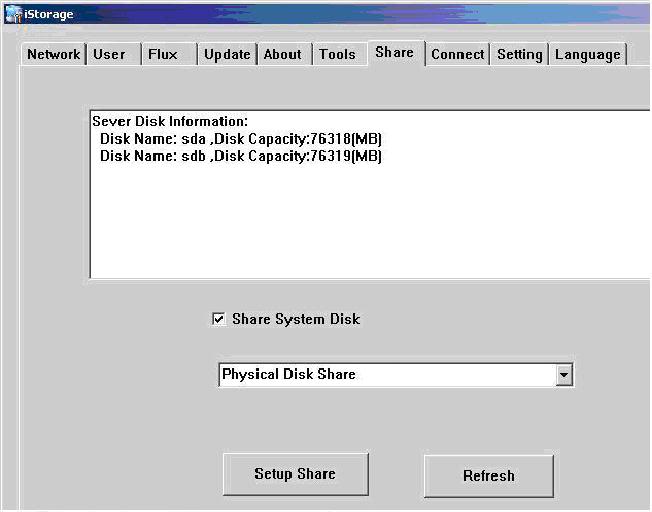
Đây là phần cấu hình raid cho các ổ cứng dùng tạo ra ổ chứa game.
Chúng ta có các trường hợp sau:
Nếu máy chỉ có 1 ổ cứng:
Lúc đầu khi cài đặt với lệnh install thì thay vì gõ install all chúng ta sẽ gõ install 20 (hoặc install 30, install 40 … nhưng với tầm 20 máy con thì dùng 20G làm buffer là thoải mái rồi). VD chúng ta có ổ 80G thì mặc định hệ điều hành chỉ chiếm 80MB, buffer 20G thì sẽ còn gần 60G để lưu game, như thế trong trường hợp này chúng ta không phải cấu hình gì cả trong tab này, khi máy con kết nối váo sẽ tự động nhận ổ với dung lượng còn thừa này. Tuy nhiên đây là giải pháp tiết kiệm chứ không hiệu quả.
Nếu máy có 2 ổ:
Có 2 cách như sau:
A. Dùng 1 ổ làm hdh như chúng ta đã cài đặt ở bước đầu, ổ còn lại dùng lưu game, như vậy trong trường hợp này cũng không phải cấu hình gì, khi kết nối máy con sẽ tự nhận ổ còn lại kia.
B. Nếu chúng ta thấy ổ sda dung lượng quá lớn mà khoảng thừa lãng phí thì có thể tận dụng khoảng thừa đó kết hợp với ổ sdb làm một ổ raid0, như vậy dung lượng tăng lên mà tốc độ truy xuất ổ cứng sẽ nhanh hơn. Để làm cách này thì ở phần cài đặt ở bước đầu chúng ta dùng lệnh install sda 20, tiếp theo ở phần này chúng ta chọn Share System Disk và ở ô dưới chọn ShareRaid0…
Nếu máy có từ 3 ổ trở lên:
Vd là sda, sdb, sdc … sdx thì mặc định ổ sda đã chạy hệ điều hành rồi nên chúng ta sẽ cấu hình các ổ còn lại raid0 với nhau Cách cấu hình là tắt dấu chọn Share System Disk (có nghĩa là không chọn sda trong hệ thống raid này) rồi ở ô dưới chọn Raid0 hoặc ShareRaid0 hoặc ShareRaid0(new). (Raid0 là mặc định của Linux, ShareRaid là của Okstor viết có cải tiến nên tốc độ ưu việt hơn), tốt nhất là chọn ShareRaid0), tiếp theo chọn Setup Share là xong phần cấu hình raid. Sau đó reboot lại máy.
III. Cấu hình máy con kết nối:
1. Kết nối bình thường (user)
Như chúng ta đã dùng qua giải pháp Gameserver với Iscsicake hoặc các soft khác thì để các máy con nhận ra ổ cứng của máy chủ, chúng ta phải dùng phần mềm Iscsi client để kết nối, mà thông dụng là Microsoft Iscsi Initiator.
Cách cài chỉ việc Next là xong, sau đó chúng ta kết nối vào máy chủ:

Tiếp theo click vào tab Targets chúng ta sẽ thấy target của Linux istorage xuất hiện
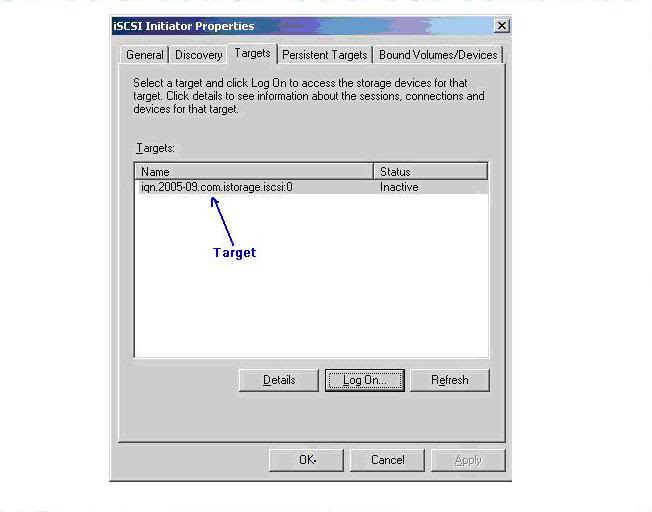
Nếu ở đây không thấy target xuất hiện thì việc cài đặt máy chủ đã có trục trặc, chúng ta nên xem lại, hoặc cũng có thể máy con đang có vấn đề, thử bằng máy con khác xem sao.
Click vào Log On

Click Ok là chúng ta đã hoàn thành kết nối xong.
Chúng ta có thể thấy trạng thái Connected xuất hiện.

Ta chỉ nên làm đến bước này là sẽ nhận được HDD chứa Game, KHÔNG nên chọn phần Bound Volume và click vào Bind All. Vì khi chọn phần này có nhiều trường hợp Client tìm GS rất lâu., không tin các bạn làm thử sẽ hiểu.
Tiếp theo vào Diskmanager chúng ta sẽ thấy một ổ đĩa mới xuất hiện, chúng ta tiến hành tạo ổ và format chư hdd bình thường, chú ý là xem dụng lượng có đúng không.
Chú ý: ở bước này phải đăng nhập theo IP Superclient thì việc format cho ổ và copygame vào mới được lưu lại
Tiếp theo copy game vào.
Các máy con còn lại trong mạng cũng tiến hành kết nối tương tự.
2. Đăng nhập:
Sau này khi cần update game thì chúng ta phải chọn 1 máy đăng nhập vào với quyền của Superclient, như trên đã trình bày chúng ta có thể đăng nhập dựa theo account hoặc địa chỉ IP, tuy nhiên đăng nhập theo IP t Superclient vẫn là dễ thiết lặp và tốt nhất
Cách đăng nhập như sau:
Phần Tab user ta chọn IP là 192.168.1.100

Lúc này ta chỉ cần dùng bất kì 1 máy nào trong mạng và thiết lặp IP tĩnh là 192.168.1.100. Bây giờ ta có thể dùng máy có IP 192.168.1.100 copy game và update game.
Chúng ta có thể xem tab Connect trong tool istorage.exe để xem các user đang kết nối vào cũng như user nào đang là Administrator

IV: Các phần phụ
1. Khai báo cache cho máy chủ:
Vào menu Tools:

Mặc định thì máy chủ sẽ tự động cân bằng lượng ram đang có trong máy, tuy nhiên chúng ta có thể điều chỉnh lại theo ý muốn. Tốt nhất khi mới cài xong cứ để mặc định, sau một thời gian dùng có kinh nghiệm thì có thể tinh chỉnh theo ý muốn.
=> Trong phần iStorage share read cache, ta nên thiết lặp thông số nhỏ hơn 1000 so với Total server Memory
+ Trong phần này cũng cho phép chúng ta tắt hay khởi động lại máy chủ.
2. Khai báo thời gian.
Phần tab Setting cho phép chúng ta khai báo thời gian. Ở ô đầu tiên là khai báo khoảng thời gian nếu máy con không hoạt động thì máy chủ sẽ ngắt kết nối máy con. Trị số khuyến cáo là 180 phút.
Các ô dưới là lập lịch để tắt, mở hoặc khởi động lại máy chủ
3. Một số lệnh cơ bản cho máy chủ:
- Đổi mật khẩu máy chủ: gõ lệnh passwd (enter), sau đó nhập mật khẩu mới vào)
- Shutdown máy chủ: shutdown -h now
- Khởi động lại máy chủ: reboot
V. Download
Link down load bản 2.8.0, bản này đã có cr*ck, tuy nhìn thấy hổ trợ có 3 user nhưng nó vẫn cho nhiều máy khác kết nối bình thường.
Download đợi 5 giây -> bấm SKIP AD
http://www.mediafire.com/?s4w3she4548rmc5
IV. Kinh nghiệm và cách khắc phục sự cố:
+ Mình sẽ hướng dẫn lỗi nặng nhất cho đến thấp nhất.
Các bạn sẽ nghĩ chuyện nặng nhất là hư Mainboard của Game Server, tuy nhiên Linux Istorge hầu như không giống windows ở chổ là HDD chạy HDH linux có thể chạy nhiều mainboard và sẽ tự nhận driver rất nhanh (load HDH linux Istorage khoảng 5giay là xong). Vì vậy ta có thể lấy 2 HDD đã cài trước đó gắn qua Mainboard khác và nhớ ưu tiên HDD chạy HDH linux boot trước.
+ Hư HDD chạy HDH thì ta thay HDD khác và cài đặt linux vào HDD đó như bình thường.
+ Hư HDD chứa Game thì thay HDD khác và copy game như bình thường.
+ Trường hợp hư Lan, chỉ cần ta cắm 1 Lan khác vào miễn sao linux Istorage nhận được Lan card đó. Mặc định Linux Istorage sẽ ưu tiên chạy trên Lan card rời và sẽ tự giữ cấu hình IP mà trước đó ta đã thiết lặp.
+ Cài đặt Game và update Game:
Ta nên thiết lặp Super Client IP là IP của máy tính tiền và dùng máy tiền vừa cài đặt Game vừa update game trực tiếp lên HDD share của Istorage.
+ Phần trong Tool của Istorage, phần Flux ta nên chọn các thông số trong đó Max hết toàn bộ.
Như vậy ta đã hoàn thành xong 1 GS chạy Linux Istorage
 Similar topics
Similar topics» Xây dựng Server Bootrom + Game server bằng hình ảnh từ A-Z ( Tác giả bqduoc - sieugiaiphap.com )
» Cập Nhập Game Auto Bằng Netcafe Phiên Bản 9 (Nguồn netcafe.24h.com.vn )
» [Game Mobile] Tru Thần sáp nhập server Lôi Hỏa
» [Minh Châu Game] tặng hàng nghìn Gift Code đến tay game thủ
» [Game Mobile]Game thủ làm loạn vì khan hiếm code test MC Võ Lâm 3
» Cập Nhập Game Auto Bằng Netcafe Phiên Bản 9 (Nguồn netcafe.24h.com.vn )
» [Game Mobile] Tru Thần sáp nhập server Lôi Hỏa
» [Minh Châu Game] tặng hàng nghìn Gift Code đến tay game thủ
» [Game Mobile]Game thủ làm loạn vì khan hiếm code test MC Võ Lâm 3
Pro Game - Nơi Hội Tụ Game Thủ :: CHUYÊN MỤC TIỆM NET :: Công Nghệ Game Server ( Client Có HDD - Đơn giản hơn Boot Room ) :: Linux
Trang 1 trong tổng số 1 trang
Permissions in this forum:
Bạn không có quyền trả lời bài viết|
|
|

